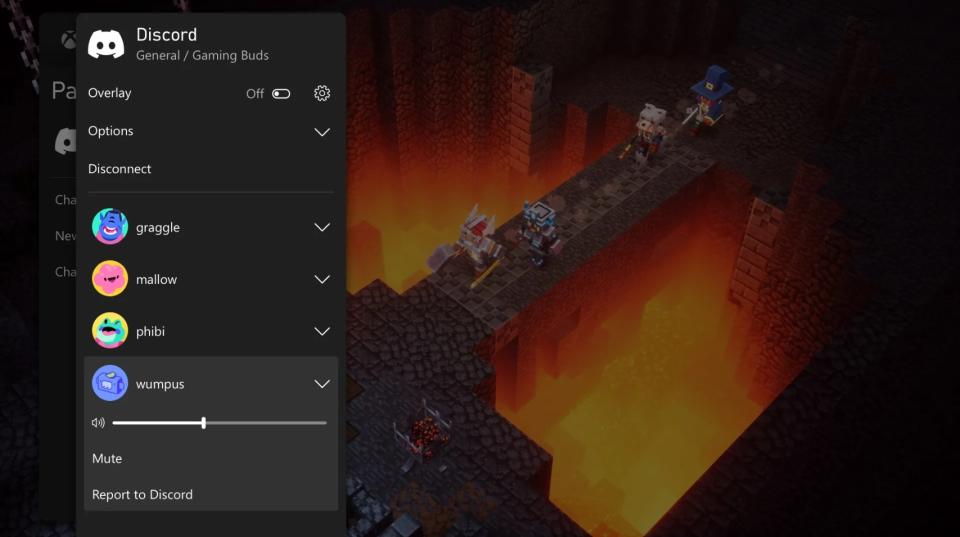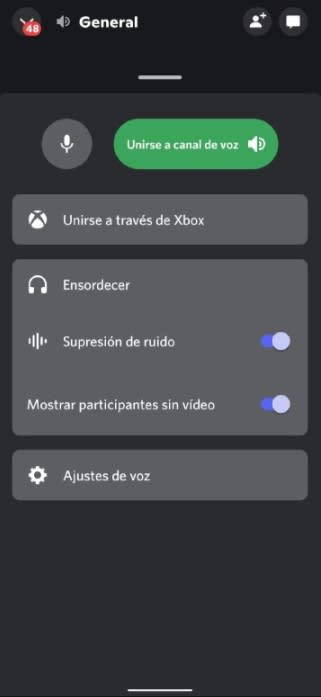Guía: ¿cómo usar el chat de voz de Discord en Xbox Series X|S y Xbox One?
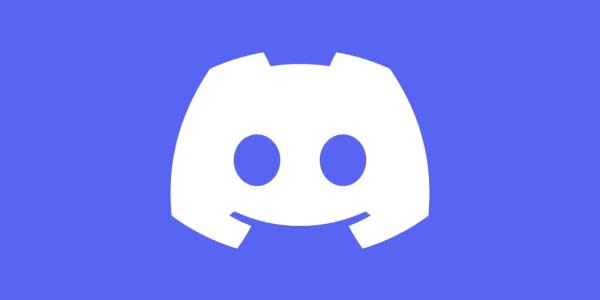
Editorial: Gaming / Facebook / Twitter / YouTube / Instagram / Noticias / Discord /Telegram / Google News
Con la popularización de los juegos multiplataforma con crossplay y el crecimiento de Discord, muchos usuarios soñaron con la posibilidad de poder usar esa aplicación de comunicación directamente desde su consola. Afortunadamente eso dejó de ser un sueño puesto que a partir de hoy el chat de voz de Discord está disponible en Xbox Series X, Xbox Series S y Xbox One.
Seguramente estás emocionado por poder utilizar Discord desde tu consola para comunicarte con tus amigos, ¿verdad? Ahora lo que necesitas saber es que para aprovechar esta característico lo primero que necesitas es tener una cuenta de Discord, una consola Xbox Series X|S o Xbox One y tener las aplicaciones de Xbox y Discord instaladas en tu celular.
¿Todo eso está listo? Muy bien, ahora lo primero que tienes que hacer es vincular tu cuenta de Xbox con la de Discord. No importa si ya lo hiciste en el pasado, es importante que vuelvas a hacerlo para desbloquear el chat de voz desde tu consola Xbox.
Puedes hacerlo desde la aplicación de Discord (en PC o móvil) o desde tu consola Xbox. Te dejamos los pasos a continuación:
¿Cómo vincular tu cuenta de Discord y Xbox desde Discord?
Abre Discord en tu PC o celular
Ve al menú de Configuración
Selecciona el apartado Conexiones
Presiona Añadir en la esquina superior derecha (en móvil) y selecciona el logo de Xbox
Inicia sesión con tu cuenta de Xbox y sigue las instrucciones
¿Cómo vincular tu cuenta de Discord y Xbox desde Xbox One o Xbox Series X|S?
Prende tu consola Xbox
Ve al menú Configuración de la consola
Selecciona la opción Cuenta
Ve a Cuentas de redes sociales vinculadas
Busca la opción de Discord e inicia sesión con tu cuenta de Discord
Sigue las instrucciones en pantalla
Video relacionado: la mejor exclusiva de Microsoft es Xbox Game Pass
¿Cómo usar el chat de voz de Discord?
¿Ya vinculaste tus cuentas? ¡Muy bien! Lo que sigue es muy sencillo. Lo que debes tener en cuenta es que para elegir el chat de voz al que te quieras unir deberás hacerlo desde la aplicación de Discord y no desde tu consola. Dicho esto, al unirte se te dará la opción de elegir usar el chat de voz para que el audio de la conversación se maneje por medio de tu consola y no desde el móvil.
A continuación, te dejamos paso a paso cómo unirte a un chat de voz de Discord para usarlo en tu Xbox:
¿Cómo usar el chat de voz de Discord en Xbox?
Abre Discord en tu celular
Ve al servidor de tu preferencia y únete al chat de voz que usarás con tus amigos
Desliza hacia arriba para ver todas las opciones
Seleccionar la opción Unirse a través de Xbox
Te llevará automáticamente a la app de Xbox
Selecciona la opción Transferir Voz
¡Listo! Ya estás hablando con tus amigos de Discord desde tu Xbox
Ten en cuenta que desde el menú Guía tendrás la opción de manejar diferentes elementos de la llamada, como la posibilidad de silenciar tu micrófono o la opción de que aparezca un overlay con los miembros del chat de voz.
¿Qué te pareció esta opción? ¿Piensas usar Discord desde tu consola Xbox? Cuéntanos en los comentarios.
Sigue este enlace para ver más noticias relacionadas con Xbox. Por otro lado, aquí encontrarás toda nuestra cobertura de Discord.
Video relacionado: Los juegos más infravalorados de Xbox (debes jugarlos)

 Yahoo Finanzas
Yahoo Finanzas